
Opi käyttämään kameratiloja ja avaa Kamera-sovellus nopeammin kuin koskaan ennen! Tämän artikkelin vinkit varmistavat, että et enää koskaan menetä täydellistä hetkeä. Lisäksi opetan sinulle kuinka iPhonen kameran kaukosäädinsovellusta käytetään Apple Watchissa.
6 tapaa käynnistää kamerasovellus
- 1. Nopein tapa avata Camera App iPhone
- 2. Napauta iPhone Camera App -kuvaketta Ohjauskeskuksessa
- 3. Lisää aloitusnäytön kamera Käytä iPhonea
- 4. Ota videoita, selfieitä tai muotokuvia iPhonen kameran pikakuvakkeen kautta
- 5. Pyydä Siriä avaamaan kamerasovellus
- 6. Apple Watch Camera -sovelluksen käyttäminen iPhonelle
1. Nopein tapa avata Camera App iPhone
Kun herätät iPhonesi nostamalla sitä, napauttamalla näyttöä tai painamalla jotakin painikkeista, näet lukitusnäytön. Alareunassa näet taskulamppupainikkeen vasemmalla ja kamerapainikkeen oikealla. Kameran voi avata lukitusnäytöstä kahdella tavalla, eivätkä ne edellytä, että käytät aikaa puhelimen lukituksen avaamiseen.
Ensimmäinen tapa on napauttaa ja pitää kamerapainiketta painettuna. Tämä on henkilökohtainen suosikkini, koska se on nopea ja on mahdotonta avata mitään muuta vahingossa!
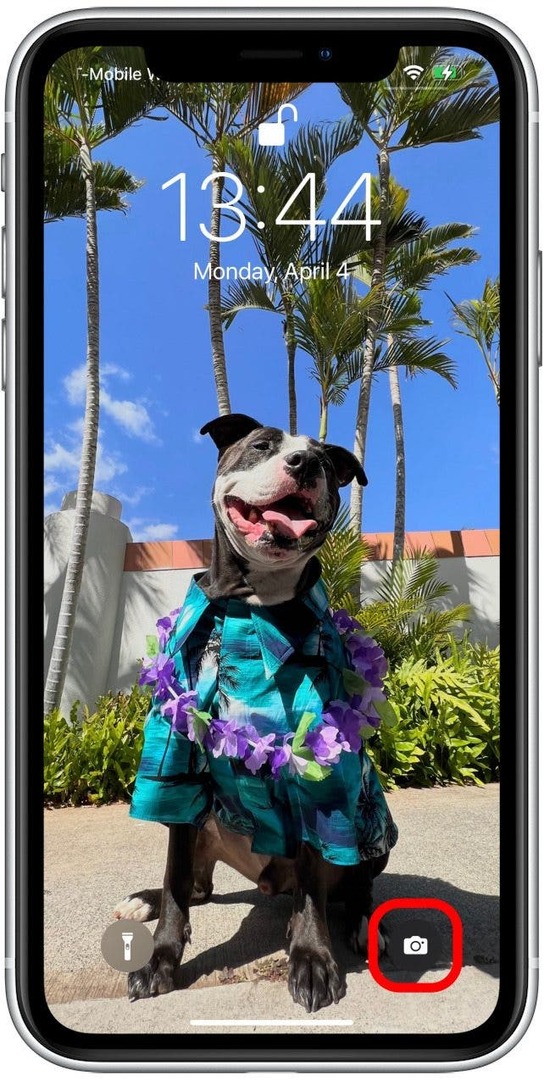
Toinen tapa on pyyhkäistä vasemmalle. Vaikka se toimii pyyhkäisemällä näytön keskeltä, on parasta pyyhkäistä oikeasta reunasta, jotta saat nopeimmat tulokset. Jos et pyyhkäise tarpeeksi pitkälle, näet sen alkavan avautua, mutta se palautuu takaisin lukitusnäyttöön. Jos pyyhkäiset vinosti tai ylös, näet sen sijaan ilmoituksesi ja saatat missata hetken!
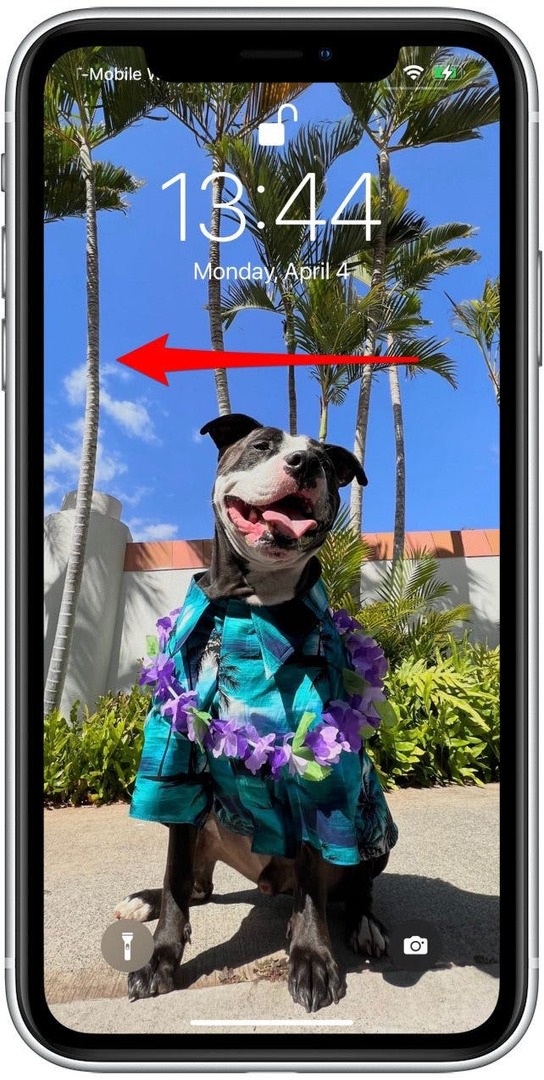
Molemmilla tavoilla voit aloittaa kuvaamisen heti ja pääset käyttämään kaikkia tavallisia kamerasovelluksen asetuksia. Et kuitenkaan voi nähdä kuvaa tai videota, jonka otit napauttamalla pikkukuvaa Kamera-sovelluksessa, ennen kuin avaat iPhonesi lukituksen.
Palaa alkuun
2. Napauta iPhone Camera App -kuvaketta Ohjauskeskuksessa
Kun pyyhkäiset alas näytön yläreunasta, pääset iPhonesi ohjauskeskukseen.
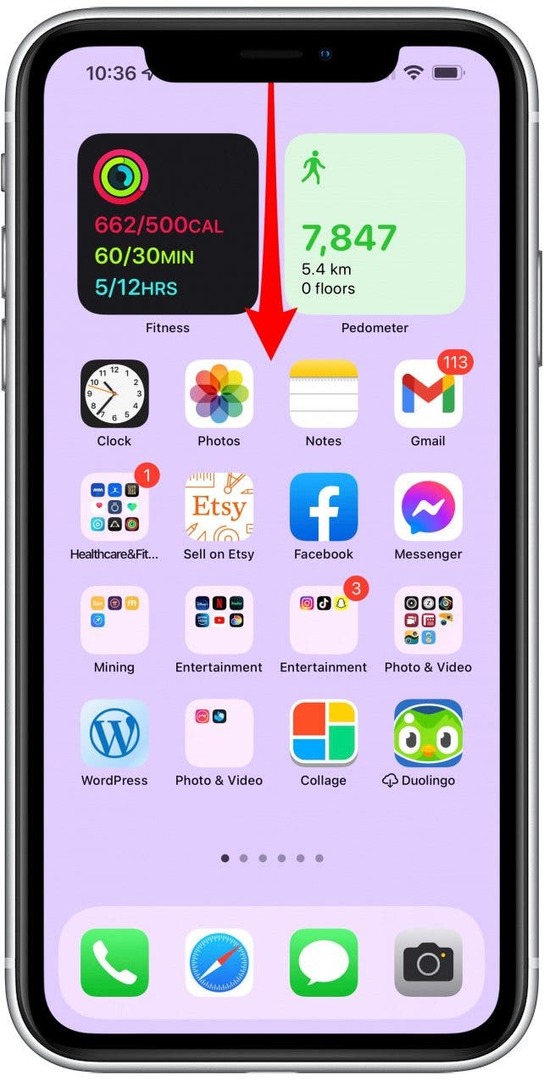
Täältä voit napauttaa kamerakuvaketta, jolloin Kamera-sovellus avautuu.
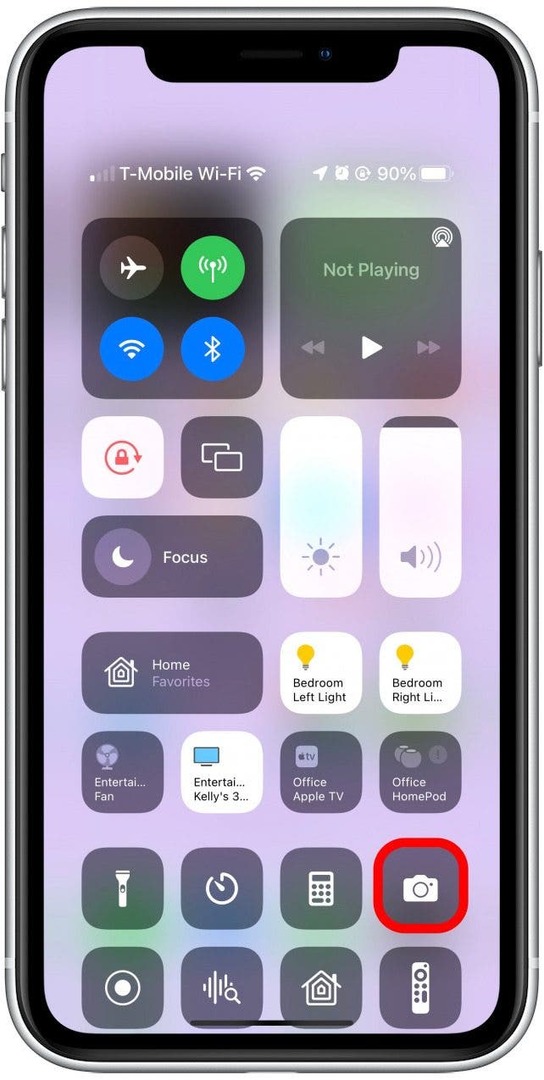
Tämä voidaan tehdä avaamatta puhelintasi, mutta myös mistä tahansa käyttämästäsi sovelluksesta. Tämä saattaa olla nopein tapa aloittaa napsauttaminen tai tallentaminen, jos teet jo jotain puhelimellasi. Jos et näe kamerakuvaketta tässä, olet saattanut poistaa sen vahingossa. Seuraa näitä ohjeita lisää tai poista sovelluksia muokataksesi iPhonesi ohjauskeskusta.
Provinkki: Jotta kamerasovelluksen kuvakkeen napauttaminen peukalolla olisi entistä helpompaa, voit järjestää kuvakkeet uudelleen ohjauskeskuksessasi! Kun mukautat ohjauskeskusta, napauta kolmea riviä vetääksesi sovelluksia ylös tai alas. Voi olla hämmentävää selvittää, kuinka niiden siirtäminen näkyy todellisessa ohjauskeskuksessa. Koska muutokset tallennetaan automaattisesti, voit pyyhkäistä alas tarkistaaksesi, miltä se näyttää jokaisen tekemäsi muutoksen jälkeen.
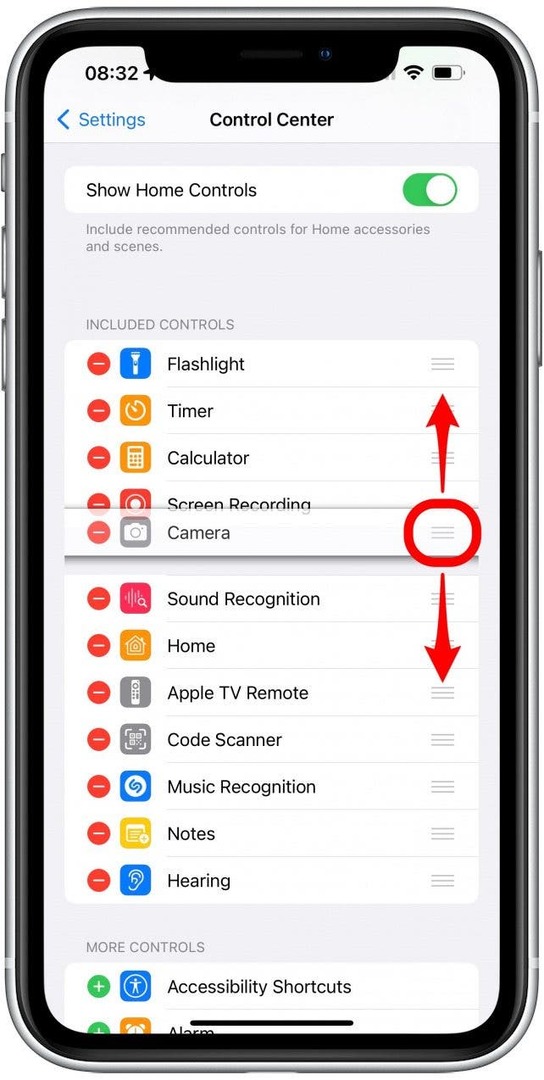
Palaa alkuun
3. Lisää aloitusnäytön kamera Käytä iPhonea
Useimmat ihmiset avaavat Kamera-sovelluksen aloitusnäytöstään. Napauta vain Kamera-sovelluksen kuvaketta, ja sovellus avautuu.
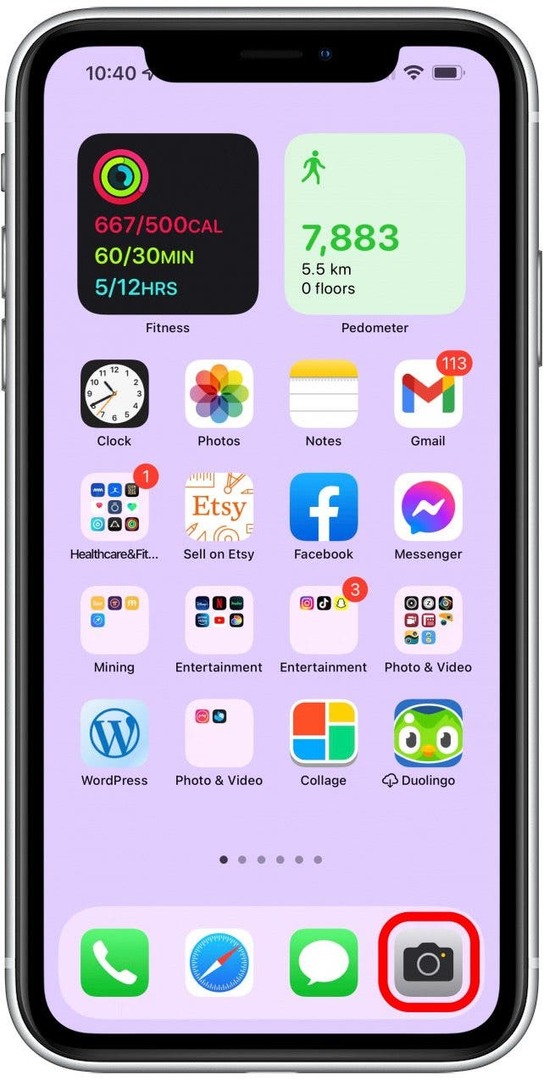
Kun olet ottanut valokuvia tai videoita, voit myös napauttaa pikkukuvaa nähdäksesi ne, koska puhelimesi on jo avattu.
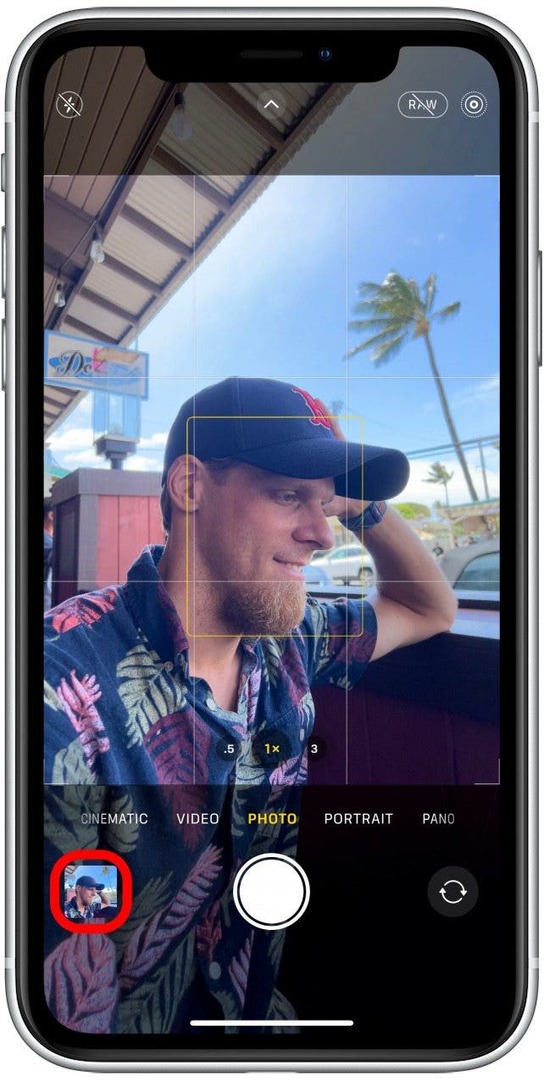
Haluan mennä askeleen pidemmälle ja minulla on Kamera-sovellus iPhone Dockissa, jotta voin käyttää sitä kaikilla aloitusnäytöilläni. Sen pitäisi olla siellä oletuksena, mutta jos se ei ole, seuraa ohjeita Tässä artikkelissa kerrotaan, kuinka saat Kamera-sovelluksen takaisin iPhoneen ja Dockiin.
Provinkki: Jos haluat enemmän kuin neljä sovellusta Dockissasi, luo kansioja vedä sitten kansio Dockiin. Voit myös siirtää Kamera-sovelluksen vain pääaloitusnäyttöön. Saat lisätietoja tästä katso tämä artikkeli aloitusnäytön järjestämisestä. Jos haluat lisää tällaisia vinkkejä, älä unohda rekisteröityä maksuttomaan palveluumme Päivän vinkki -uutiskirje.
Palaa alkuun
4. Ota videoita, selfieitä tai muotokuvia iPhonen kameran pikakuvakkeen kautta
On vielä nopeampi tapa avata kamerasovellus aloitusnäytöltä, jos perimmäisenä tavoitteenasi on:
- Portrait selfie (muotokuvatila etukamerassa)
- Muotokuva (takakameran muotokuvatila)
- Tallenna video (videotila takakamerassa)
- Ota selfie (etukameran valokuvatila)
Tehdä tämä:
- Napauta ja pidä painettuna Kamera-sovellus.
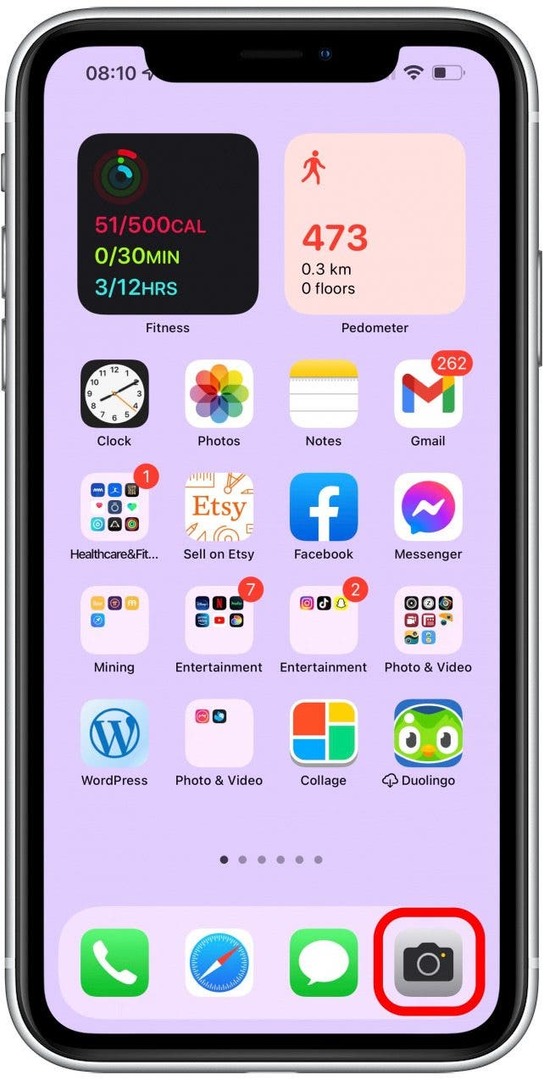
- Valitse jokin vaihtoehdoista.
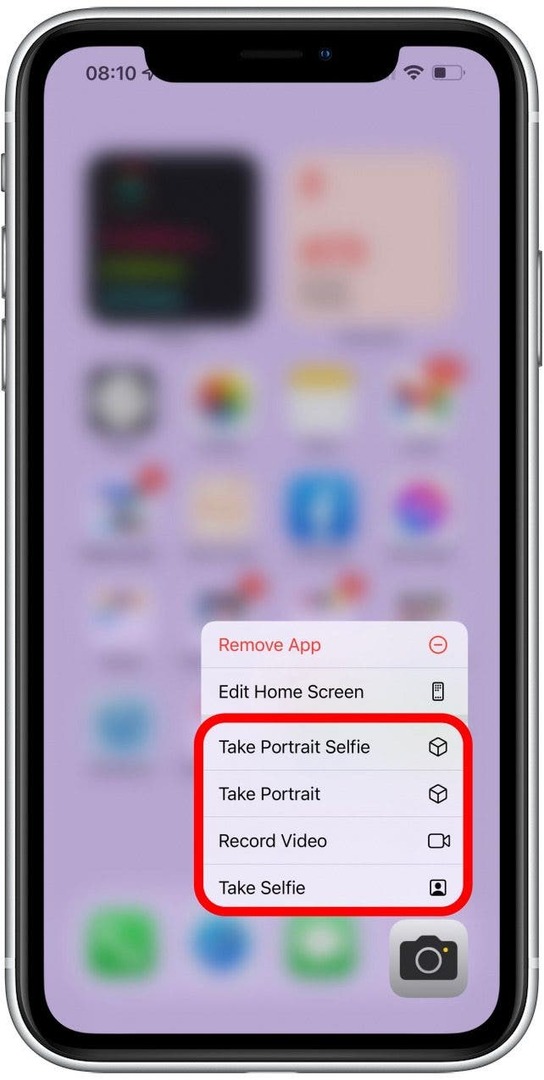
Sinun on silti painettava valkoista laukaisinta ottaaksesi valokuvan tai aloittaaksesi tallennuksen. Vaihtoehtoisesti voit käyttää äänenvoimakkuuden lisäys- ja vähennyspainikkeita ja painaa niitä ottaaksesi kuvan ja pitämällä niitä alhaalla tallentaaksesi videon.
Palaa alkuun
5. Pyydä Siriä avaamaan kamerasovellus
Vaikka Siri ei voi aktivoida laukaisinta, voit silti käyttää Siri-komentoja kamerasovelluksen avaamiseen. Tehdä tämä:
- Aktivoi Siri sanomalla "Hei Siri". Voit myös aktivoida Sirin pitämällä aloituspainiketta tai sivupainiketta painettuna iPhone-mallistasi riippuen.
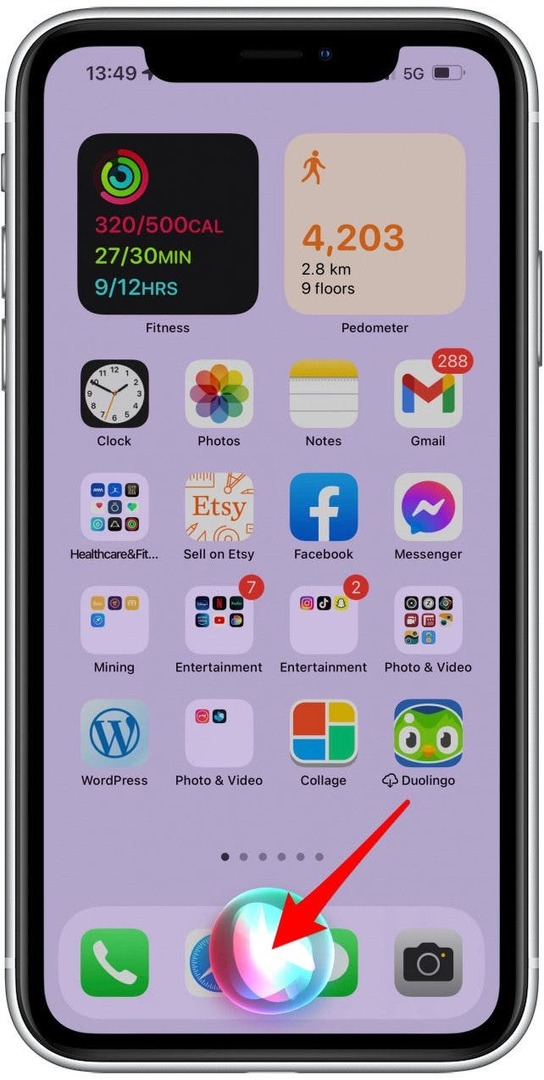
- Sano: "Hei Siri, ota valokuva."
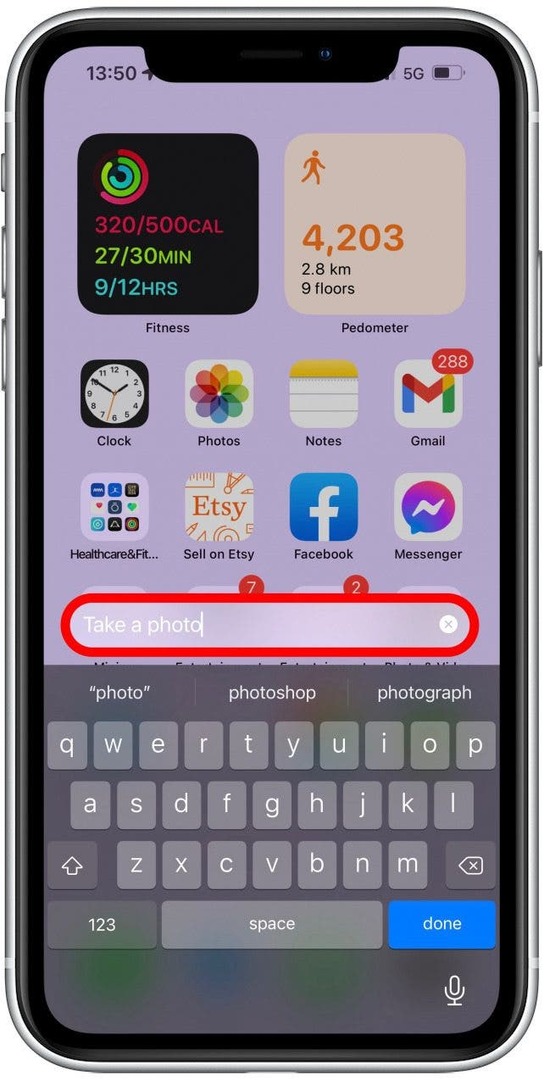
- Siri avaa kamerasovelluksen iPhonessasi takakameran valokuvatilassa.
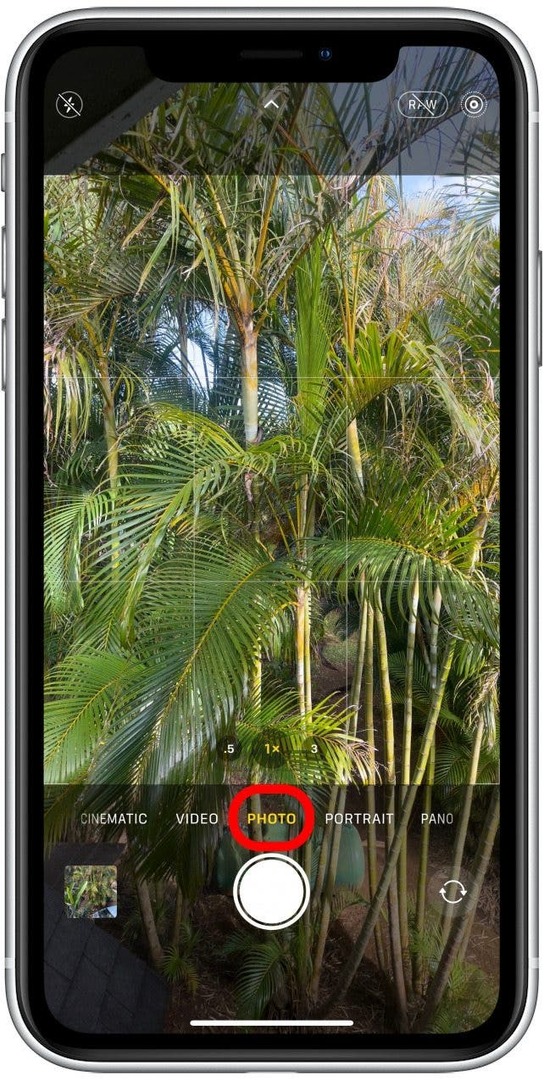
- Napauta laukaisinta ottamaan valokuvan.
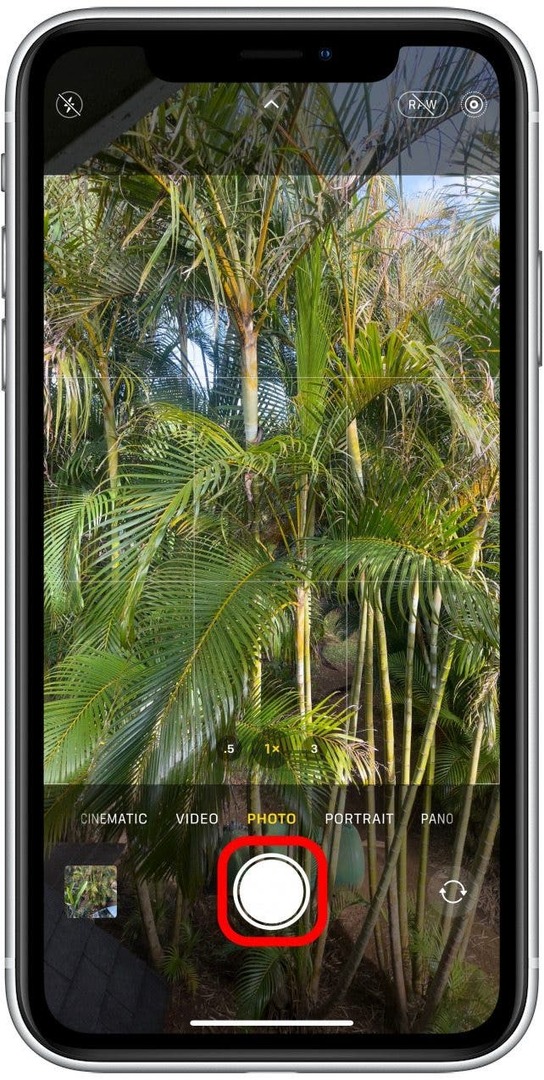
Voit käyttää yllä olevia ohjeita ja pyytää Siriä ottamaan selfien etukameran avaamisen sijaan. Aiemmin Siriä oli mahdollista pyytää avaamaan tiettyjä tiloja kamerasovelluksessa, mutta tämä ei näytä olevan enää mahdollista. On mahdollista, että se on mahdollista uudelleen komennoissa riippuen tilasta, jota haluat käyttää.
Palaa alkuun
6. Apple Watch Camera -sovelluksen käyttäminen iPhonelle
Jos sinulla on Apple Watch, olet onnekas! Voit avata sovelluksen kellollasi ja käyttää sitä iPhonesi kameran kaukosäätimenä. Vaikka Kamera-sovelluksessasi on ajastintoiminto, se ei toimi kaikissa skenaarioissa, ja edestakaisin juokseminen voi olla tuskaa. Tämä on loistava vaihtoehto, jos haluat ottaa useita kuvia ilman, että sinun on palattava puhelimeen.
Jos esimerkiksi poseeraat kalliolla, on vaikeaa jatkaa kiipeilyä puhelimen ja täydellisen valokuvapaikan välillä! Voit käyttää Apple Watchia kuvien ottamiseen, kunhan kellosi ja puhelimesi ovat Bluetoothin noin 10 metrin kantaman sisällä.
Ota valokuva Apple Watchin kautta avaamalla Kamera-sovellus.
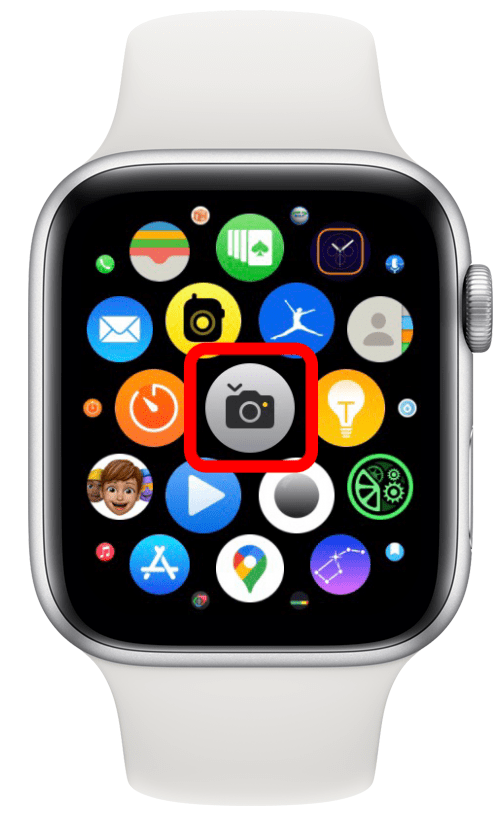
Napauta sitten suljinta samalla tavalla kuin iPhonessa. Lue vaiheittainen opetusohjelma Tämä artikkeli selfie-kuvien ja -videoiden ottamisesta Apple Watchilla.
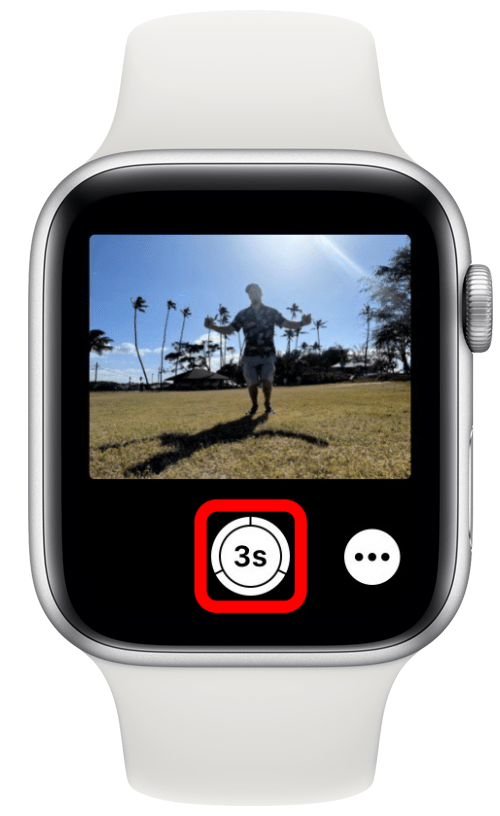
Provinkki: Voit lisätä kamerakaukosäätimen kellotauluun, jotta voit käyttää kameraa entistä nopeammin Apple Watchissasi! Voit oppia kuinka se tehdään lukemalla tämän vaiheittaisen artikkelin.
Palaa alkuunNyt tiedät kuinka avata iPhone-kamerasovellus useilla tavoilla. Nopeinta voi olla pyyhkäisemällä aloitusnäytöltä, avaamalla se ohjauskeskuksesta tai napauttamalla pitkään kamerasovelluksen kuvaketta Dockissa avataksesi tietyn kameratilan suoraan. Toivomme, että nämä vinkit auttavat sinua vangitsemaan jokaisen kauniin muiston!